8 лучших исправлений для Facebook, не загружающегося в Google Chrome на Mac и Windows
Разное / / April 04, 2023
Facebook по-прежнему остается одной из самых популярных социальных сетей. Если вы чувствуете себя подавленным или отвлеченным лайками и реакциями, вы можете продолжить и скрыть свои лайки для достижения душевного спокойствия. Но иногда Facebook не загружается в браузере Google Chrome.
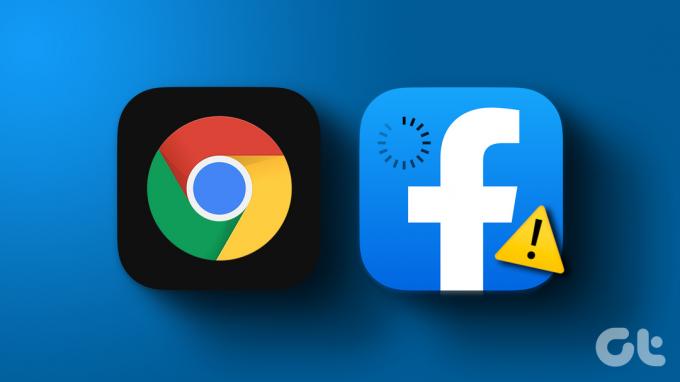
Если вы не можете получить доступ к своей учетной записи Facebook в Google Chrome на своем компьютере, в этом посте будут представлены лучшие способы исправить Facebook, который не загружается в Google Chrome на Mac и Windows.
1. Проверьте подключение к Интернету
Начнем с самых простых решений. Первый — проверить надежность вашего интернет-соединения. Ты можешь запустить тест скорости на вашем Mac или ПК с Windows, чтобы убедиться, что ваш интернет-провайдер не сталкивается с простоями. Если у вас двухдиапазонный маршрутизатор и вы подключили свое устройство к полосе частот 5 ГГц, мы рекомендуем сесть ближе к маршрутизатору.
2. Попробуйте использовать режим инкогнито
Еще одно базовое решение — загрузка Facebook в режиме инкогнито в Google Chrome. Это быстрый хак, который позволяет быстрее загружать веб-сайты, которые не запускаются в стандартном окне просмотра. Таким образом, вы можете открыть Google Chrome и нажать клавиши Command + Shift + N (Mac) или клавиши Control + Shift + N (Windows), чтобы запустить режим инкогнито. Затем посетите веб-сайт Facebook и проверьте, решена ли проблема.
3. Принудительно закрыть и перезапустить Chrome
Как и на вашем мобильном телефоне, вы можете принудительно закрыть и перезапустить Google Chrome на своем Mac или ПК с Windows, чтобы дать ему новый старт, особенно если он работал в фоновом режиме в течение достаточно долгого времени. Прочтите наш пост, чтобы узнать о как принудительно закрыть программу в Windows 11.
Принудительный выход на Mac
Шаг 1: Щелкните логотип Apple в верхнем левом углу.

Шаг 2: Выберите Принудительный выход.

Шаг 3: Выберите Google Chrome из списка приложений и нажмите кнопку принудительного выхода.

4. Очистить кеш и куки Facebook
Очистка кеша и файлов cookie для веб-сайта в Google Chrome удалит все ваши настройки и данные для входа. Целью кэша и файлов cookie является ускорение работы в Интернете. После того, как вы очистите этот кеш и файлы cookie, вам нужно будет снова войти в Facebook, и поначалу сбор свежего кеша может быть медленным, чтобы со временем вы стали лучше. Шаги остаются одинаковыми для Mac и Windows.
Шаг 1: Откройте Google Chrome на своем Mac или ПК с Windows.

Шаг 2: Нажмите на три вертикальные точки в правом верхнем углу.

Шаг 3: Выберите Настройки.

Шаг 4: Выберите Конфиденциальность и безопасность.
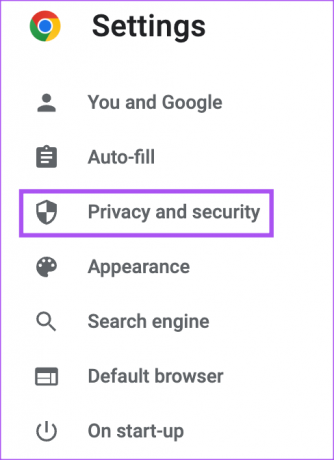
Шаг 5: Выберите «Файлы cookie и другие данные сайта».

Шаг 6: Прокрутите вниз и нажмите «Просмотреть все данные сайта и разрешения».

Шаг 7: Нажмите «Поиск» в правом верхнем углу и введите Фейсбук.
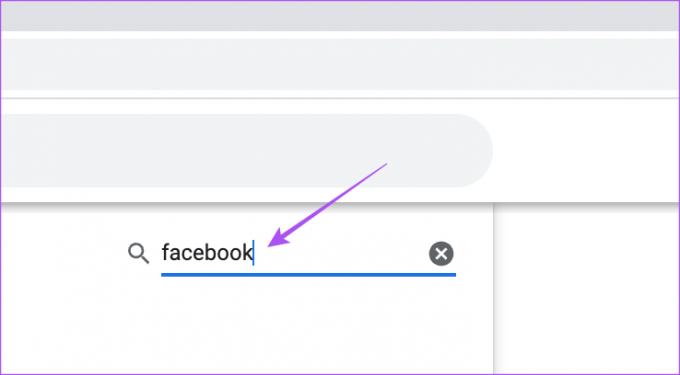
Шаг 8: Нажмите «Очистить отображаемые данные».
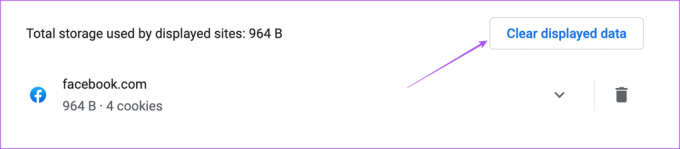
Шаг 9: Нажмите Очистить для подтверждения.

5. Изменить настройки DNS
DNS или система доменных имен — это сервер по умолчанию, который ваш интернет-провайдер назначает для работы в Интернете. Скорость назначенного DNS-сервера отвечает за ваш опыт просмотра. Поэтому, если Facebook по-прежнему не загружается в Google Chrome, вы можете попробовать изменить настройки DNS.
Изменить DNS-сервер на Mac
Шаг 1: Нажмите Command + пробел, чтобы открыть поиск Spotlight, введите Настройки системы, и нажмите «Возврат», чтобы открыть приложение «Системные настройки».

Шаг 2: Нажмите «Сеть» на левой боковой панели.
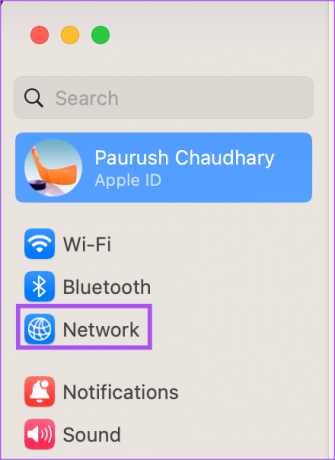
Шаг 3: Нажмите на Wi-Fi.
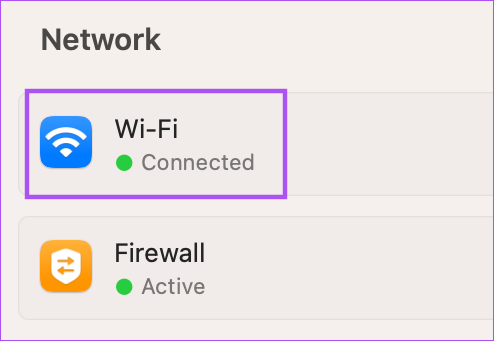
Шаг 4: Нажмите «Подробнее» рядом с названием подключенной сети Wi-Fi.

Шаг 5: Выберите DNS на левой боковой панели.
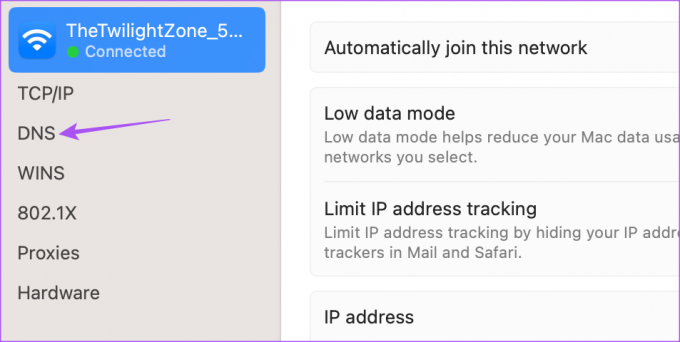
Шаг 6: Щелкните значок «Плюс» в разделе «DNS-серверы».

Шаг 7: Добавьте новую запись DNS от бесплатных общедоступных поставщиков услуг DNS, таких как Google (8.8.8.8, 8.8.4.4), Cloudflare (1.1.1.1, 1.0.0.1) или Quad9 (9.9.9.9, 149.112.112.112).
Шаг 8: Закройте окно «Сеть» и запустите Google Chrome, чтобы проверить, решена ли проблема.

Пользователи Windows могут прочитать наш пост, чтобы изменить DNS-сервер в Windows 11.
6. Отключить неисправные расширения
Google Chrome предлагает множество расширений, которые включают дополнительные функции и улучшают работу в Интернете. Но некоторые расширения перестают получать обновления и устаревают. Если в вашем браузере их много, попробуйте отключить их одну за другой, чтобы проверить, не является ли какая-либо из них достаточно неисправной, чтобы вызвать проблемы с загрузкой Facebook. Шаги остаются одинаковыми для Mac и Windows.
Шаг 1: Откройте Google Chrome на своем Mac или ПК с Windows.

Шаг 2: Щелкните значок «Расширения» в правом верхнем углу.

Шаг 3: Нажмите «Управление расширениями».
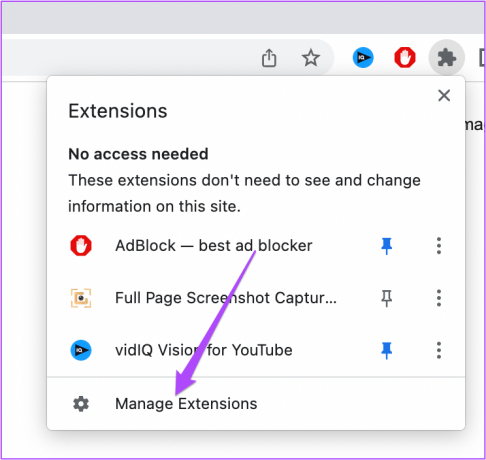
Шаг 4: Нажмите «Отключить» или «Удалить» под расширением. Затем попробуйте открыть Facebook в новой вкладке.

Если это не сработает, вы можете продолжать повторять шаги и проверять, какое расширение вызывает проблему.
7. Обновите Google Chrome
Если Facebook по-прежнему не загружается, рекомендуем обновить версию Google Chrome на вашем Mac или ПК с Windows. Установка новой версии будет свободна от ошибок или сбоев по сравнению с текущей версией.
Шаг 1: Откройте Chrome на своем Mac или ПК с Windows.

Шаг 2: Нажмите на три точки в правом верхнем углу и выберите «Справка».

Шаг 3: Нажмите «О Chrome».

Шаг 4: Если обновление доступно, загрузите и установите его.
Шаг 5: Перезапустите Chrome и проверьте, решена ли проблема.
8. Проверить статус сервера Facebook
Если ни одно из решений не сработало для вас, сайт Facebook может столкнуться с некоторыми проблемами. Вы можете посетить Даундетектор и проверьте, отвечают ли серверы Facebook. Если есть какой-либо сбой, вам придется подождать некоторое время, пока проблема не будет устранена.
Используйте Facebook в Chrome
Эти решения должны позволить вам снова начать использовать Facebook в Chrome на вашем компьютере. Вы также можете прочитать наш пост, чтобы узнать как сохранить видео со вкладки Facebook Watch.
Последнее обновление: 27 февраля 2023 г.
Вышеупомянутая статья может содержать партнерские ссылки, которые помогают поддерживать Guiding Tech. Однако это не влияет на нашу редакционную честность. Содержание остается беспристрастным и аутентичным.



